如何利用建筑图一键绘制结构楼梯的剖面图
绘制楼梯平面剖面节点图(CAD课件)

(4) 剖面门窗
剖面门窗:本命令可连续插入剖面门
窗(包括含有门窗过梁或开启门窗扇的非标
准剖面门窗),可替换已经插入的剖面门窗,
此外还可以修改剖面门窗高度与窗台高度值,
对剖面门窗详图的绘制和修改提供了全新的
工具。
任务3:利用天正建筑剖面命令,直接绘制 图7-6所示建筑剖面图。
1.绘图基本方法
先绘制剖面墙,然后在剖面墙上插入剖面门 窗,添加双线楼板、剖面梁等构件,剖面楼 梯和剖面栏杆命令可以直接绘制楼梯与栏杆、 栏板。再结合CAD命令编辑建筑剖面,绘制 出建筑剖面图。
2.绘图基本步骤
(1)画出楼板、墙体定位线 (2)画剖面墙 (3)画双线楼板、加剖断梁并进行剖面填充 (4) 画剖面门窗 (5) 加粗墙体 (6) 绘制参数楼梯 (7) 插入可见门窗 (8) 绘制屋顶投影轮廓线,填充瓦楞线图案 (9) 尺寸标注 (10) 标高标注 (11) 整理图形
(4) 画剖面门窗
本命令可连续插入剖面门窗 (包括含有门窗过梁或开启门 窗扇的非标准剖面门窗),可 替换已经插入的剖面门窗, 此外还可以修改剖面门窗高 度与窗台高度值,对剖面门 窗详图的绘制和修改提供了 全新的工具。
剖面→剖面门窗(PMMC)。 单击菜单命令后,显示“剖 面门窗样式”对话框,如图 7-18所示。
这些修改完成以后就结束了整个剖面图绘制 过程。
任务小节:建筑剖面模型生成以后,对其进 行修改,综合用到了CAD二维图形编辑命令 和天正建筑剖面命令,绘制并填充梁板,编 辑尺寸标注、文字标注。
动动手:通过教师的示范讲解,同学采用剖 面生成命令独立完成图7-6建筑剖面图的绘 制。
楼梯设计的平面图和剖面图课件-V1
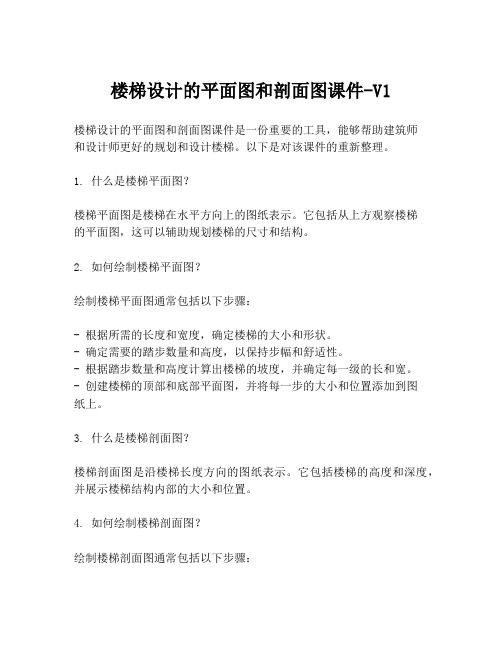
楼梯设计的平面图和剖面图课件-V1
楼梯设计的平面图和剖面图课件是一份重要的工具,能够帮助建筑师
和设计师更好的规划和设计楼梯。
以下是对该课件的重新整理。
1. 什么是楼梯平面图?
楼梯平面图是楼梯在水平方向上的图纸表示。
它包括从上方观察楼梯
的平面图,这可以辅助规划楼梯的尺寸和结构。
2. 如何绘制楼梯平面图?
绘制楼梯平面图通常包括以下步骤:
- 根据所需的长度和宽度,确定楼梯的大小和形状。
- 确定需要的踏步数量和高度,以保持步幅和舒适性。
- 根据踏步数量和高度计算出楼梯的坡度,并确定每一级的长和宽。
- 创建楼梯的顶部和底部平面图,并将每一步的大小和位置添加到图
纸上。
3. 什么是楼梯剖面图?
楼梯剖面图是沿楼梯长度方向的图纸表示。
它包括楼梯的高度和深度,并展示楼梯结构内部的大小和位置。
4. 如何绘制楼梯剖面图?
绘制楼梯剖面图通常包括以下步骤:
- 根据所需的高度和深度,确定楼梯的大小和形状。
- 确定需要的踏步数量和高度,以保持步幅和舒适性。
- 根据踏步数量和高度计算出楼梯的坡度,并确定每一级的高度和深度。
- 创建楼梯的侧面图,并将每一步的大小和位置添加到图纸上。
总结
通过以上重新整理,我们可以更好地理解楼梯的平面图和剖面图的绘制过程及其作用。
这不仅可以帮助我们更好地规划和设计楼梯,也可以提高我们的工作效率和质量。
绘制宿舍楼剖面图—绘制剖面楼梯(CAD课件)

9) 绘制剖面图中走道两侧的阳角线,结果如图4.123所示。 10.标注尺寸及标高,结果如图4.127所示。
图4.123
图7
阵列生成其他楼梯 ,并将其修整成图4.119所示。 图4.119
图4.119
图4.120
8) 将绘制好的楼梯 复制到“1∶100剖面 图”文件中,并阵列 生成其它层的楼梯, 如图4.122 。
特别提示
1、菜单栏中的【修改】|【复制】命令是用于 文件内部的图形复制命令,如将某平面图中的门 由A处复制到B处;而【编辑】|【复制】命令或 【编辑】|【带基点的复制】命令用于将图形复制 到剪贴板上,是跨文件的复制,如将A平面图中的 门复制到B平面图中或将CAD图形复制到Word文档中。
8.绘制楼梯 1) 新建文件 选择菜单栏中的【文件】|【新建】命令,然后进入1∶1模板内, 将该文件存盘并命名为“楼梯”。 2) 调整绘图环境。 3) 利用【构造线】、【阵列】绘制辅助线,如图4.106。
图4.106
4) 绘制楼梯 (1) 将【楼梯】图层设置为当前层,用【直线】命令描出平台板和 楼梯段,结果如图4.107所示。
图4.107
4) 绘制楼梯 用【直线】、 【偏移】、 【修剪】等命令 ,绘制楼梯,如图 4.111。
图4.111
5) 绘制栏杆扶手:用【直线】、【圆角】 、【偏移 】、 【填 充】,如图4.117 。
图4.117
6) 阵列生成其他楼梯 ,并将其修整成图4.119所示。 7) 按照图4.120所示的尺寸绘制梯基.
建筑剖面图绘制

域内填充命令
选择填充图案
剖面楼梯
剖面楼梯涂黑
五、画楼板
用PLINE命令画粗线条的楼板线。
六、标注尺寸标注标高
1、设置当前层为尺寸层 2、用尺寸标注命令标注尺寸 3、用LINE命令画标高符号,制作成图块 4、用TEXT命令书写标高
树立质量法制观念、提高全员质量意 识。20. 10.2520 .10.25Sunday , October 25, 2020
三、画剖面门窗
1、设置当前层为门窗层 2、用TRIM开门窗洞口。 3、用LINE命令画门窗。
四、画剖面楼梯
1、设置当前层为楼梯层 2、根据平面图确定剖面图楼梯的位置 3、按照踏步高150踏步宽300用PLINE命令
画楼梯踏步和休息平台,最后形成封 闭区域。 4、用BHATCH命令,选SOLID涂黑剖面楼 梯。
谢谢大家!
专注今天,好好努力,剩下的交给时 间。20. 10.2520 .10.250 1:0001:00:010 1:00:01 Oct-20
牢记安全之责,善谋安全之策,力务 安全之 实。202 0年10 月25日 星期日1 时0分1 秒Sund ay , October 25, 2020
相信相信得力量。20.10.252020年10月 25日星 期日1 时0分1 秒20.10. 25
建筑剖面图绘制
一、建立轴线
1、设置当前层为轴线层 2、根据建筑平面图的剖切符号来建立剖
面开间轴线 3、根据建筑层高建立进深的轴线 4、用OFFSET命令建立轴网 5、用LTSCALE命令改变点划线的线型比
例因子
二、画剖面墙线
1、设置当前层为墙线层 2、用PLINE命令画剖面的墙线
① 被剖到的墙线画粗线 ② 没有被剖到的墙线画细线
楼梯画法

标准层楼梯平面图是 中间层楼梯平面图,既有 上又有下,上下梯段都画 成完整的。 折断线两侧的上下 指引线箭头是相对的,箭 尾分别写上“上××级” 或“下××级” 其余与底层一样。
顶层平面图的 剖断位置在楼梯之 上,因此踏面是完 整的,只有下行, 故楼梯上没有折断 线,注意画上楼面 临空的一侧安有水 平栏杆。
画出门窗、台阶、栏杆扶手等
细部,并画出尺寸线、尺寸界线、 标高符号和轴线圆圈. 按要求加深图线、并标注 尺寸、标高并注写文字.
楼梯剖面图
楼梯剖面图是用假想的铅直剖切平面通过各层的一个 梯段和门窗洞口将楼梯垂直剖切,向另一未剖到的梯 段方向投影,所作的剖面图。
楼梯剖面图 主要表达楼梯踏步、平台的构造、栏杆的 形状以及相关尺寸。比例一般为1:50、1:30 或 1: 40,习惯上如果各层楼梯构造相同,且踏步尺寸和数 量相同,楼梯剖面图可只画底层、 中间层和顶层剖面 图,其余部分用折断线将其省略。
根据楼梯底层平面图中的剖切 位置和投影方向,画出墙身轴线和 墙身厚度;再根据标高画出室内外 地坪线、各层楼面、楼梯平台的
位置线及它们的厚度;
根据梯段的长度、平台宽度 定出梯段位置,然后再根据踏步级 数n利用两平行线等距离分格的方 法画出踏步,并画出梯段或梯板厚
度及平台梁的投影线.未被剖到的 梯段上的踏步如果可见,则画成实 线,如不可见,则画成虚线.
楼梯剖面图表达的内容
楼梯的构造形式,从图中可知该楼梯的 结构形式为板式楼梯,双跑。 楼梯在竖向和进深方向的有关尺寸。 楼梯段、平台、栏杆、扶手等的构造和 用料说明。本图中用详图索引符号表示 栏杆、 扶手的做法。 被剖切梯段的踏步级数。 图中的索引符号。
绘图实例
最新CAD-10 建筑剖面图绘制

二、画剖面墙线
1、用PLINE命令画剖面的墙线 ① 被剖到的墙线画粗线 ② 没有被剖到的墙线画细线、用LINE命令画门窗。
四、画剖面楼梯
1、根据平面图确定剖面图楼梯的位置 2、按照踏步高150踏步宽300用PLINE命令
画楼梯踏步和休息平台,最后形成封 闭区域。 3、用BHATCH命令,选SOLID涂黑剖面楼 梯。
域内填充命令
选择填充图案
剖面楼梯
剖面楼梯涂黑
五、画楼板
用PLINE命令画粗线条的楼板线。
六、标注尺寸标注标高
1、用尺寸标注命令标注尺寸 2、用LINE命令画标高符号,制作成图块 3、用TEXT命令书写标高
此课件下载可自行编辑修改,仅供参考! 感谢您的支持,我们努力做得更好!谢谢
建筑楼梯剖面参数绘制3.3 -回复

建筑楼梯剖面参数绘制3.3 -回复建筑楼梯剖面参数绘制的步骤和方法,通过清晰的图纸和详细的文字说明来实现。
第一步:确定楼梯类型和布局楼梯类型通常有直梯和曲梯两种。
直梯是最简单的类型,可以在直线上升或下降。
曲梯则是有弯曲部分的楼梯,可以在一个平面中连接不同楼层。
在这一步中,需要确定楼梯的起点和终点,以及整体布局。
第二步:测量楼梯高度和宽度楼梯的高度和宽度是绘制剖面参数的基础。
使用测量工具,如测距仪或尺子,测量楼梯的高度和宽度。
对于直梯,只需测量整个楼梯的高度和宽度即可。
对于曲梯,还需要测量每个弯曲部分的高度和宽度。
第三步:计算楼梯台阶数量和高度根据楼梯高度和宽度,计算楼梯台阶的数量和高度。
通常情况下,楼梯台阶的高度应在16cm至20cm之间,以确保人们行走时的舒适度。
根据楼梯高度除以台阶高度得出台阶数量,并根据楼梯高度除以台阶数量得出每个台阶的高度。
第四步:绘制楼梯主梁和踏步使用CAD软件或手动绘图工具,在图纸上绘制楼梯的主梁和踏步。
主梁通常为水平横梁,支撑整个楼梯结构。
踏步是楼梯的水平平台,供人们行走。
根据楼梯的高度和宽度,在图纸上绘制适当数量的踏步,并确保它们平均分布。
第五步:设计楼梯扶手和栏杆楼梯扶手和栏杆是保证人们行走时安全的重要部分。
根据楼梯的高度和宽度,设计合适的扶手和栏杆。
扶手通常由垂直支撑柱和平行于楼梯的水平扶手组成。
栏杆则是连接在扶手和踏步之间的垂直柱子,以防止人们从楼梯上跌落。
第六步:添加细节和修饰在楼梯剖面参数绘制完成后,可以根据需要添加细节和修饰。
例如,可以增加楼梯表面的防滑材料,以提供额外的安全保障。
还可以在主梁和踏步上添加装饰性的图案或纹理,以增加楼梯的美观度。
第七步:检查和修改最后,检查绘制的楼梯剖面参数是否符合要求。
仔细检查每个参数的准确性和一致性。
如果发现有任何错误或需要调整的地方,及时进行修改,以确保最终的楼梯设计是准确无误的。
总结:建筑楼梯剖面参数绘制是一项复杂而重要的工作,需要仔细的测量、计算和设计。
建筑钢结构工程技术 标准层剖面绘制

建筑剖面图的绘制
标准层剖面图绘制
绘制步骤
(1)在功能区【默认】选项卡的【修改】面板中选择【偏移】工具,对绘制好的首层剖面图进行偏移,根据层高3600mm设定偏移距离,并利用夹点功能,对楼梯间多余的楼板进行修整。
完成如图1所示的建筑物剖面图。
图1 标准层剖面图生成
(2)利用【直线】和【矩形】工具,绘制如图1所示剖面图的“剖到”的和“可见”的造型图样,如本图中标准层剖到的推拉窗、南立面阳台可见轮廓和造型图样等。
“剖到”是指在首层平面图中所绘制的剖切符号经过的图样,“可见”是指在首层平面图中未被剖切符号切到,但在剖切方向却可看到的图样。
建筑钢结构工程技术专业教学资源库 1。
- 1、下载文档前请自行甄别文档内容的完整性,平台不提供额外的编辑、内容补充、找答案等附加服务。
- 2、"仅部分预览"的文档,不可在线预览部分如存在完整性等问题,可反馈申请退款(可完整预览的文档不适用该条件!)。
- 3、如文档侵犯您的权益,请联系客服反馈,我们会尽快为您处理(人工客服工作时间:9:00-18:30)。
如何利用建筑图一键绘制结构楼梯的剖面图
在实际工程绘图过程中,楼梯的剖面图绘制一直是工程师比较头疼的问题,尤其是在修改建筑图给出的楼梯剖面的基础上,进行结构楼梯剖面的绘制,往往面临着比例变换,标高处理,删除扶手栏杆,尺寸调整等繁琐的操作。
本文将介绍如何利用探索者软件的剖面转换的功能,实现一键转换楼梯剖面图。
1.打开建筑专业使用天正软件绘制的楼梯的剖面图,图中的各个构件均使用天正的图层。
此处对建筑图的图层有个规范的要求,如各个构件的图层名称需要分开,看线、地平线齐全等,对具体的各个构件图层的名称没有要求。
2.执行【剖面转换】功能会弹出如下剖面转换的对话框中,只需在对话框中进行图层名称的指定,标高的值,绘图的比例,即可完成转换。
3.完成效果如图所示,从图中可以看出,直接将比例进行了变换,标高自动处理,窗户、栏杆自动删除,尺寸标注换成探索者样式,自动降标高处理。
基本上实现了自动化一键操作。
